Jak změnit stránku v dokumentu PDF
Formát PDF se používá v celém oběhu dokumentů včetně oblasti skenování nosičů papíru. Existují případy, kdy se v důsledku konečného zpracování dokumentu některé stránky obrátily vzhůru nohama a musí být vráceny do normální polohy.
Obsah
Způsoby
K vyřešení úkolu existují specializované aplikace, které budou popsány později.
Čtěte také: Pak můžete otevřít soubory PDF
Metoda 1: Adobe Reader
Adobe Reader - nejběžnější prohlížeč PDF. Má minimální editační funkce včetně rotace stránek.
- Po spuštění aplikace klikněte v hlavní nabídce na tlačítko Otevřít . Je třeba si uvědomit, že u všech zvažovaných programů je k dispozici alternativní metoda otevření pomocí příkazu "Ctrl + O" .
- Dále v otevřeném okně přejděte do zdrojové složky, vyberte zdrojový objekt a klikněte na tlačítko "Otevřít" .
- Chcete-li provést požadovanou akci v nabídce "Zobrazit", klikněte na položku "Otočit pohled" a vyberte to buď ve směru nebo proti směru hodinových ručiček. Pro úplný převrat (180 °) je nutné to provést dvakrát.
- A také můžete stránku otočit kliknutím na "Otočit ve směru hodinových ručiček" v místní nabídce. Chcete-li ji otevřít, musíte nejprve kliknout pravým tlačítkem myši na pole stránky.
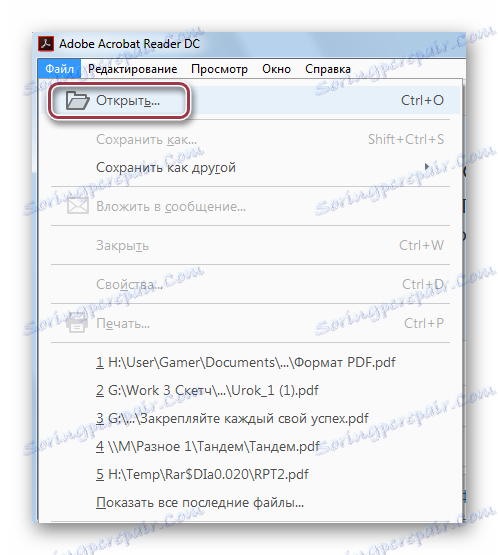
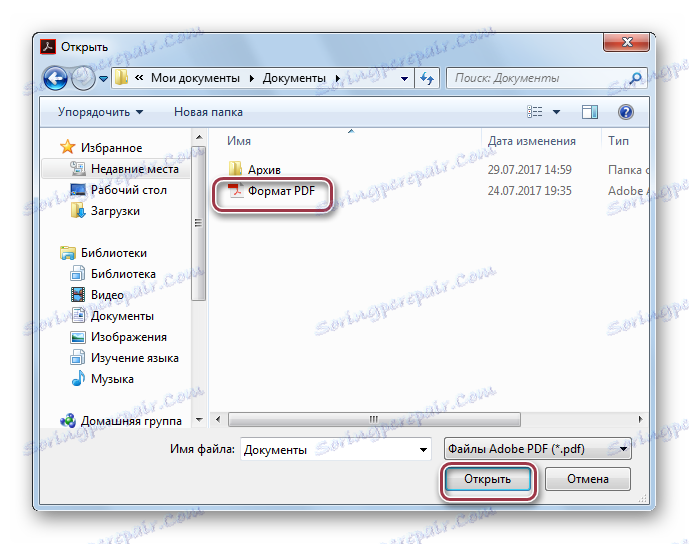
Otevřete dokument.

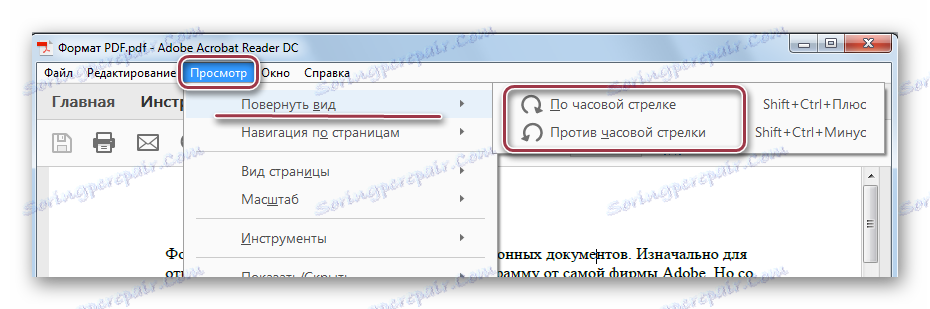
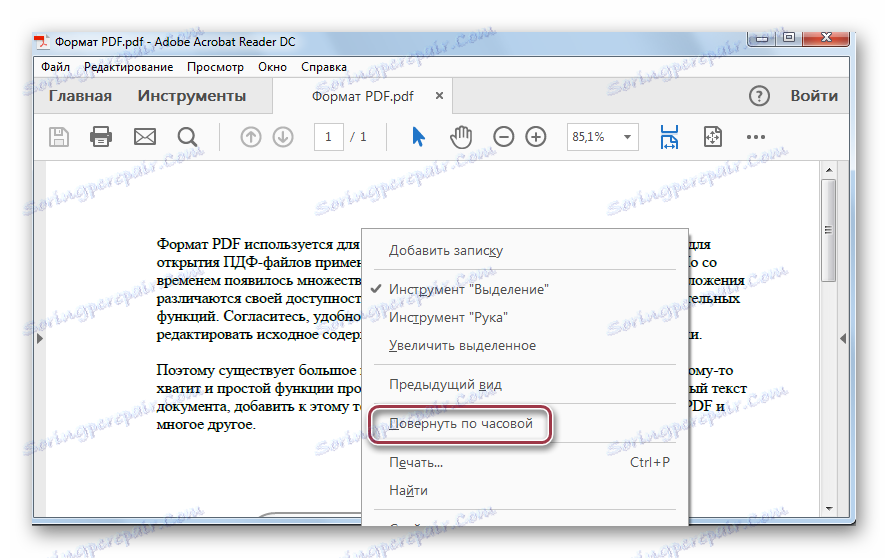
Obrácená stránka je následující:
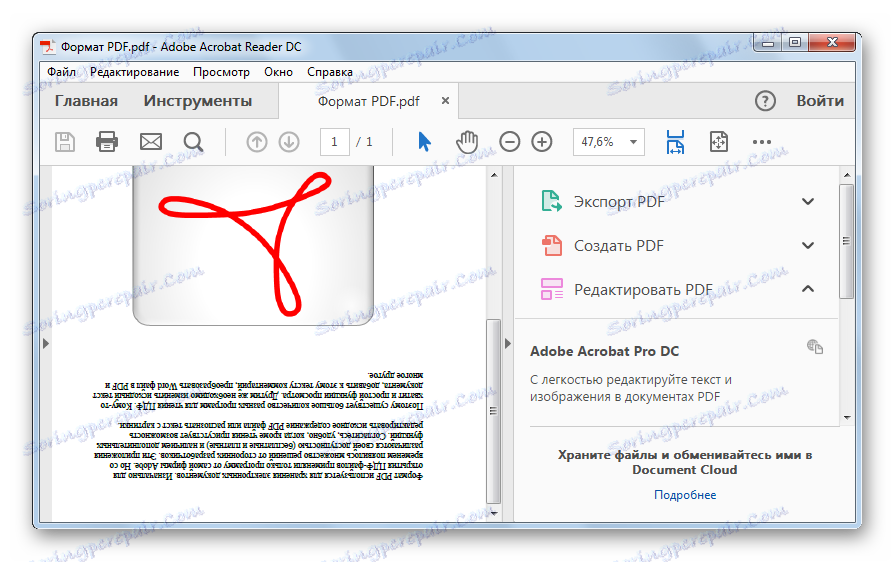
Metoda 2: Prohlížeč STDU
Prohlížeč STDU - Prohlížeč mnoha formátů, včetně PDF. Existuje více editačních funkcí než v aplikaci Adobe Reader, stejně jako rotace stránek.
- Spusťte VUEVER STDU a klikněte střídavě na položky "Soubor" a "Otevřít" .
- Dále se otevře prohlížeč, ve kterém vybereme požadovaný dokument. Klikněte na tlačítko OK .
- Nejprve klikněte na "Otočit" v nabídce "Zobrazit" a poté na "Aktuální stránku" nebo "Všechny stránky" . Pro oba varianty jsou k dispozici stejné algoritmy pro další akce, a sice proti nebo proti směru hodinových ručiček.
- Podobný výsledek lze získat kliknutím na stránku a kliknutím na "Otočit ve směru hodinových ručiček" nebo proti. Na rozdíl od aplikace Adobe Reader dochází k obratu v obou směrech.
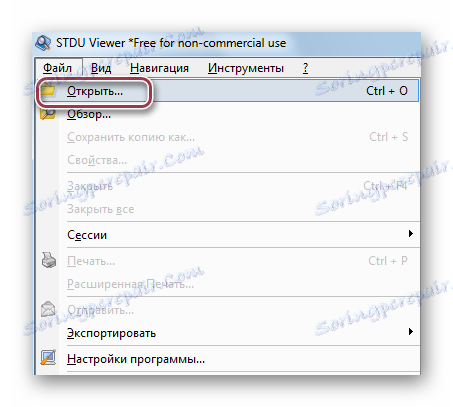
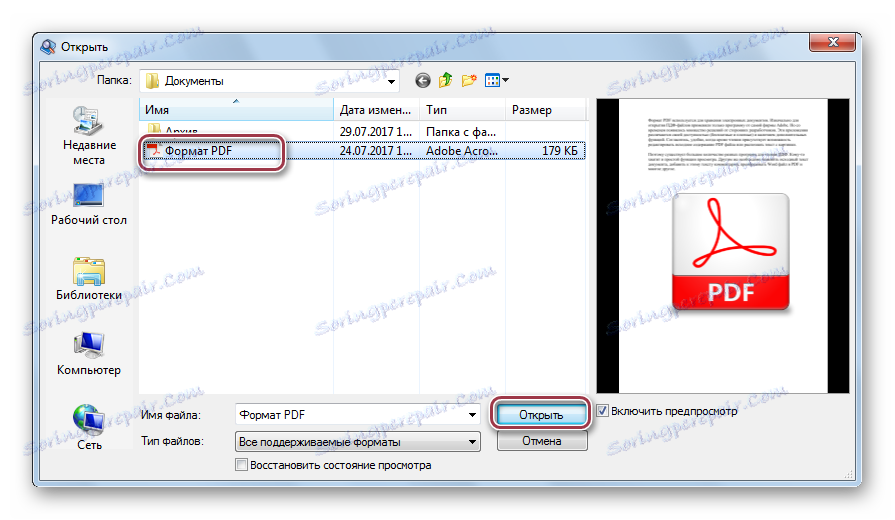
Okno programu s otevřeným PDF.
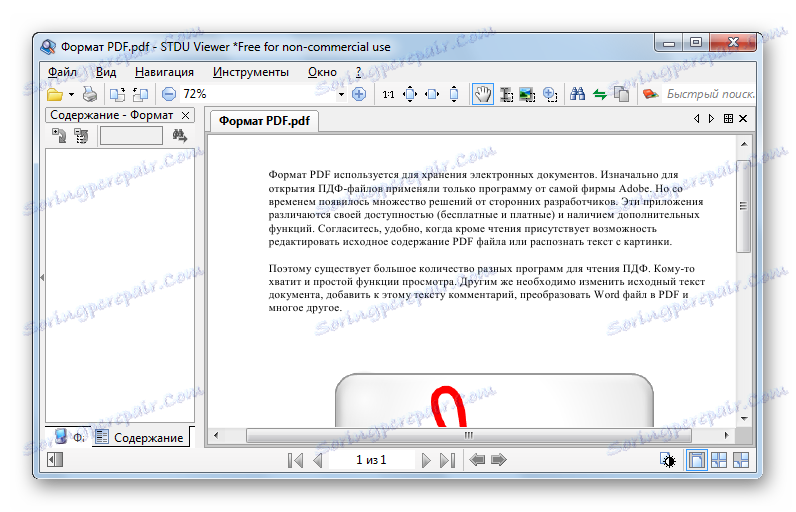
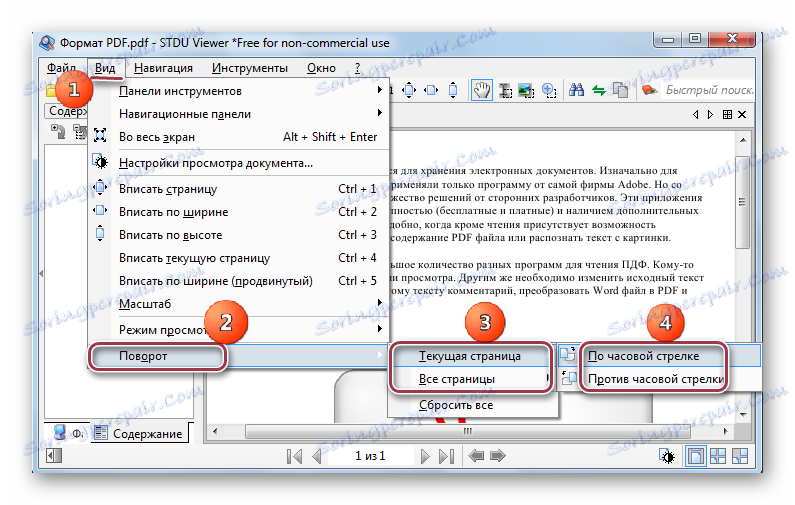
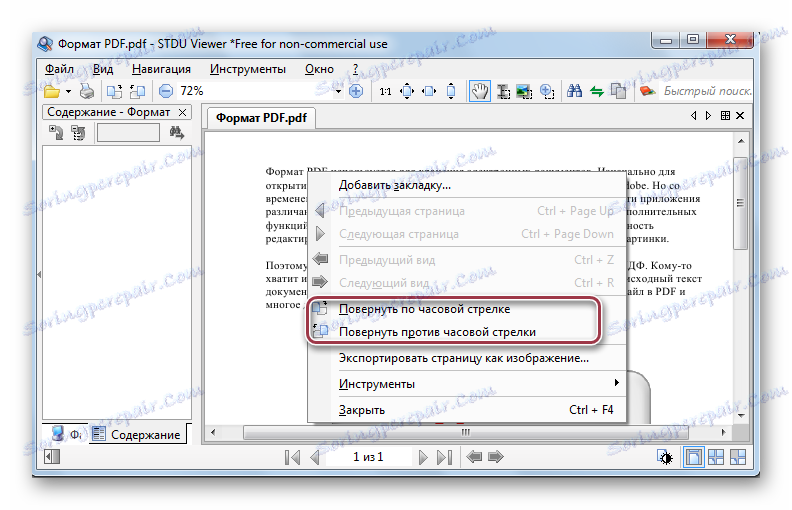
Výsledek provedených akcí:
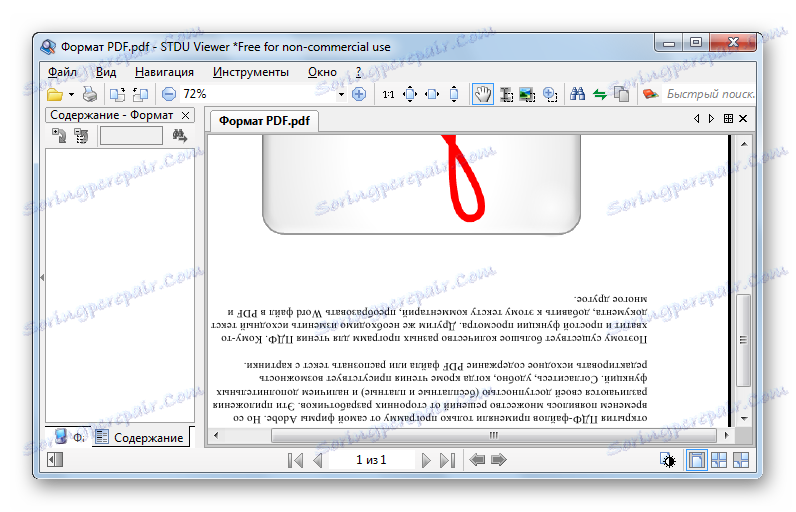
Na rozdíl od programu Adobe Reader nabízí STDU Viewer pokročilejší funkce. Zejména můžete jednu nebo všechny stránky otáčet najednou.
Metoda 3: Foxit Reader
Foxit Reader - Multifunkční editor souborů PDF.
- Spusťte aplikaci a otevřete původní dokument kliknutím na řádek "Otevřít" v nabídce "Soubor" . Na otevřené kartě vyberte postupně "Počítač" a "Procházet" .
- V okně Průzkumník vyberte zdrojový soubor a klepněte na tlačítko "Otevřít" .
- V hlavním menu klikněte na "Otočit vlevo" nebo "Otočit doprava" v závislosti na požadovaném výsledku. Chcete-li stránku otočit, dvakrát klikněte na nápisy.
- Podobnou akci lze provést z nabídky "Zobrazit" . Zde musíte kliknout na "Zobrazení stránky" a na rozevíracím seznamu klikněte na "Otočit" a potom na "Otočit vlevo" nebo "... vpravo" .
- Stránku můžete také otočit z kontextové nabídky, která se zobrazí po kliknutí na stránku.
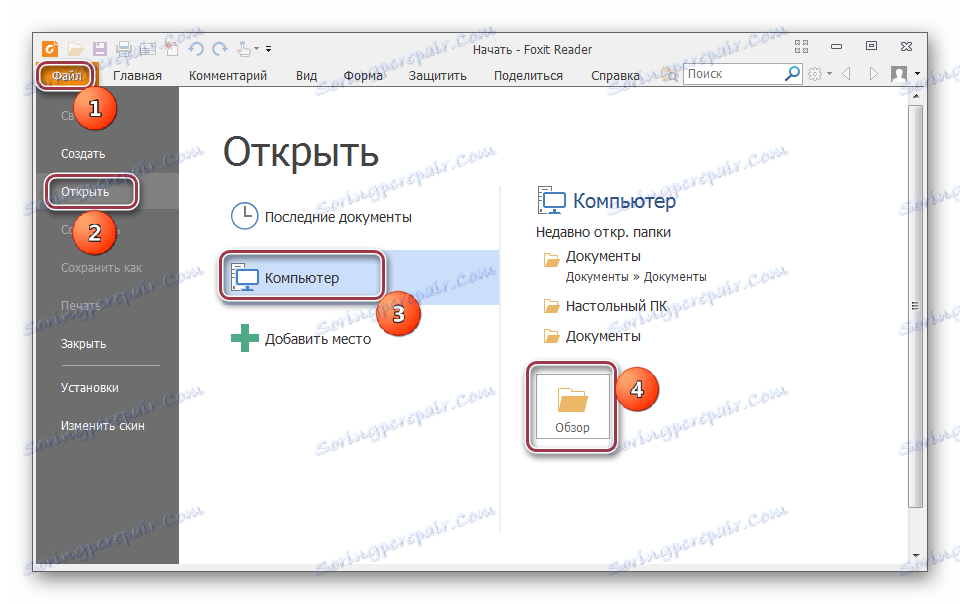
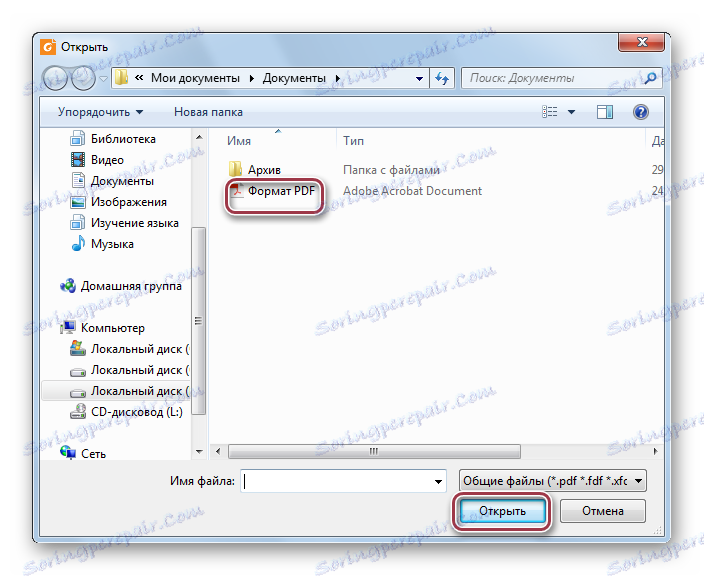
Otevřete PDF.


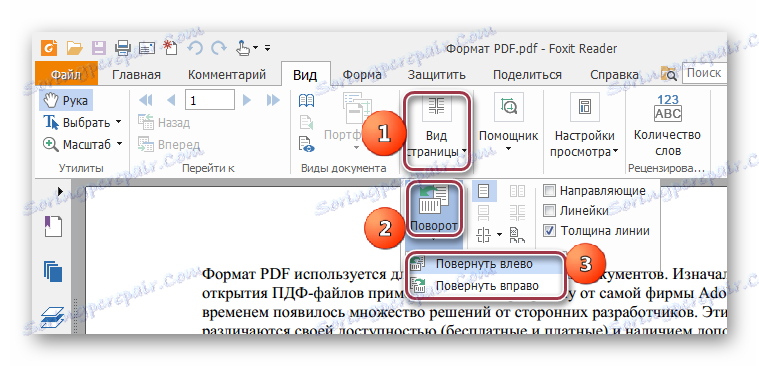
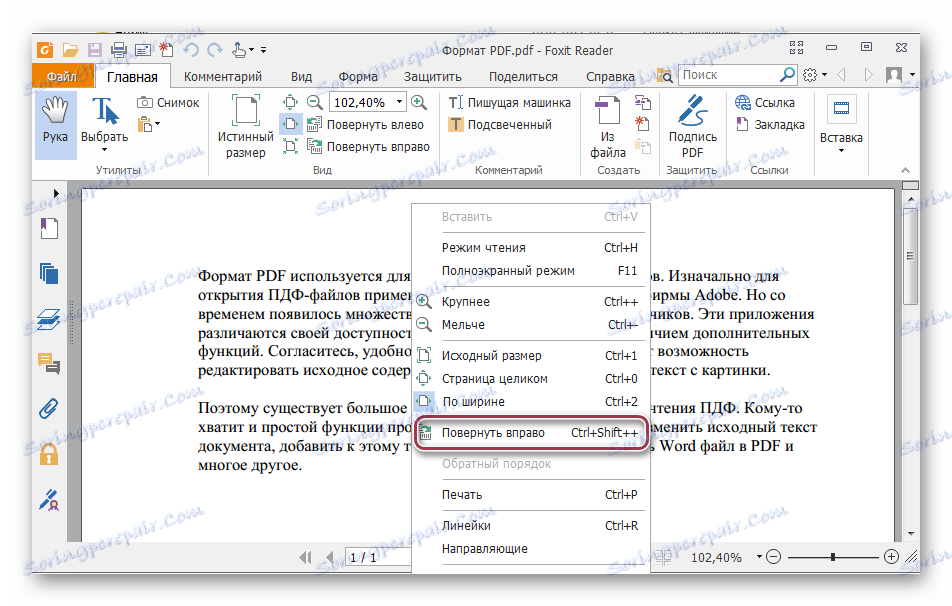
Výsledkem je výsledek:
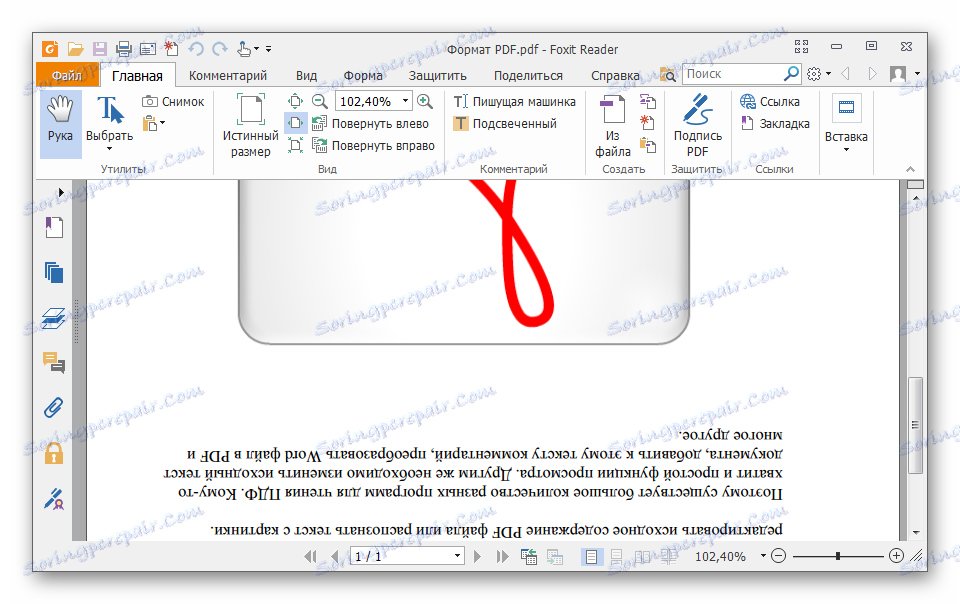
Metoda 4: Prohlížeč PDF XChange
PDF XChange Viewer - bezplatná aplikace pro prohlížení PDF dokumentů s možností editace.
- Pro otevření klikněte na tlačítko "Otevřít" na panelu programů.
- Podobná akce lze provést i při použití hlavní nabídky.
- Objeví se okno, ve kterém vybereme požadovaný soubor a potvrdíme akci kliknutím na tlačítko "Otevřít" .
- Nejprve přejděte do nabídky "Dokument" a klikněte na řádek "Otočit stránky" .
- Otevře se karta, ve které jsou k dispozici volby jako Směr , Rozsah stran a Otočit . První vybírá směr otáčení ve stupních, v druhém - stránky, které chcete zobrazit danou akci, av třetím také vybírá stránky, včetně sudých nebo lichých. V druhém můžete vybrat stránky pouze s orientací na výšku nebo na šířku. Chcete-li se otočit, vyberte řádek "180 °" . Po ukončení nastavení všech parametrů klikněte na tlačítko "OK" .
- Přetečení je k dispozici z prohlížeče PDF XChange Viewer. Chcete-li to provést, klepněte na příslušné ikony.


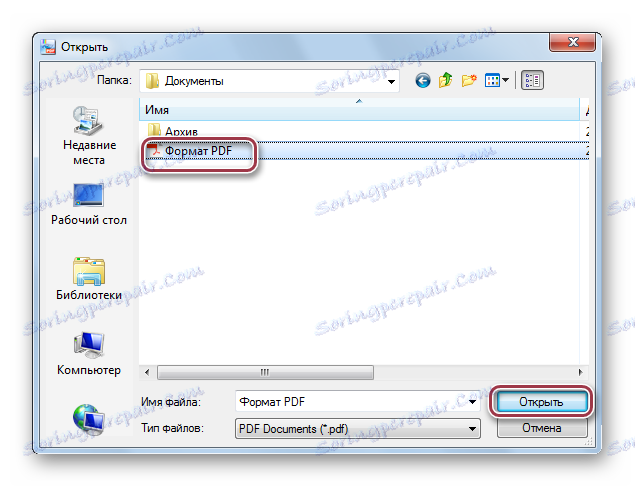
Otevřít soubor:



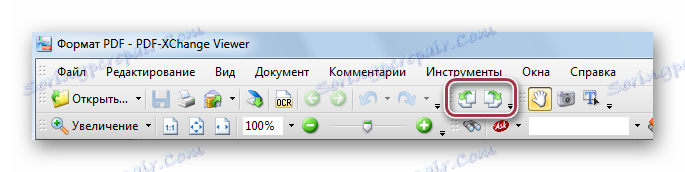
Otočený dokument:
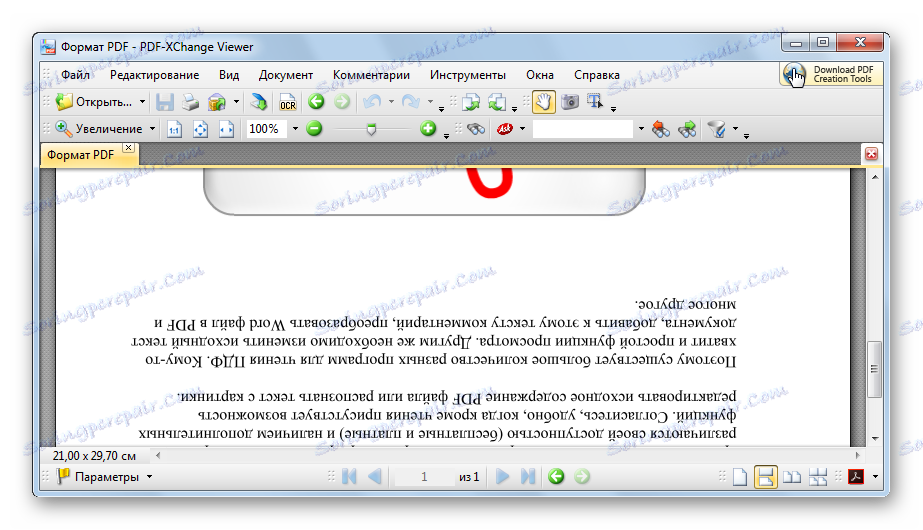
Na rozdíl od všech předchozích programů nabízí prohlížeč PDF XChange Viewer nejvíce funkčností, pokud jde o soustružení stránek v dokumentu PDF.
Metoda 5: Sumatra PDF
Sumatra PDF - nejjednodušší aplikace pro prohlížení PDF.
- V rozhraní běžného programu klikněte na ikonu vlevo nahoře.
- Můžete také kliknout na řádek "Otevřít" v hlavní nabídce "Soubor" .
- Otevře se prohlížeč složek, ve kterém nejdříve přejdeme do adresáře s potřebným PDF a pak jej označíme a stiskneme tlačítko "Otevřít" .
- Po otevření programu klikněte na ikonu v levém horním rohu a vyberte řádek "Zobrazit" . Na následující kartě klikněte na "Otočit doleva" nebo "Otočit doprava" .

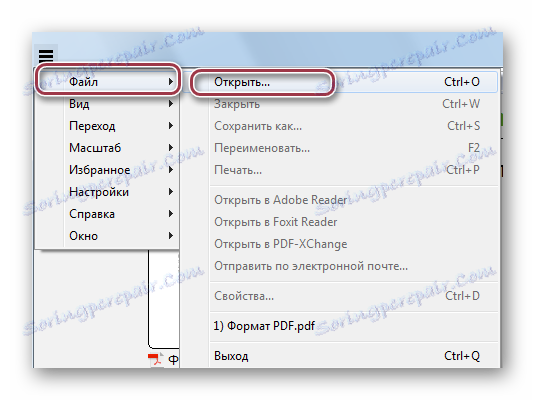

Okno spuštěného programu:
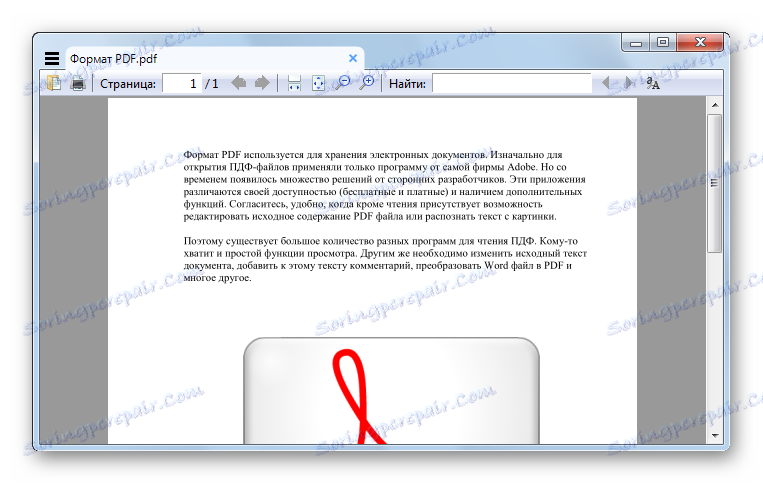
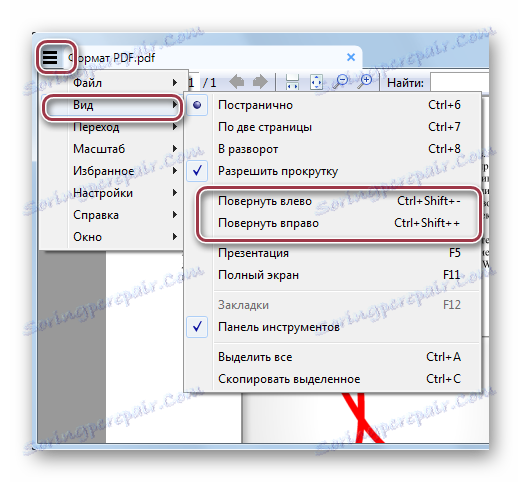
Konečný výsledek:
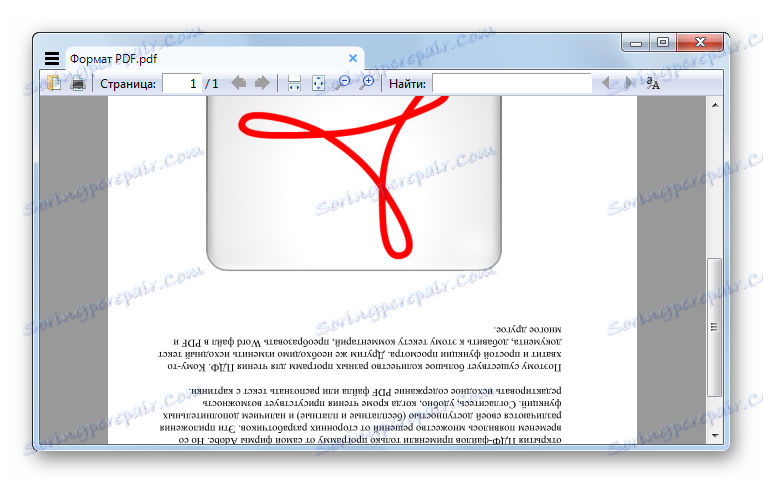
V důsledku toho můžeme říci, že všechny metody považované za řešení tohoto problému. STDU Viewer a PDF XChange Viewer současně nabízejí uživateli největší funkce, například pokud jde o výběr stránek, které je třeba otáčet.